Слайд 2Для работы с таблицами служит пункт главного меню «Таблица».
Таблица?Добавить?Столбцы (слева или справа).
Для

добавления строк – команда Таблица?Добавить?Строки (снизу или сверху).
Для добавления ячеек служит команда Таблица?Добавить?Ячейки.
Для удаления элементов таблицы служит команда Таблица?Удалить? Таблица/Столбцы/Строки/Ячейки
Для слияния выделенных ячеек – команда Таблица?Объединить ячейки.
Для разделения ячейки – команда Таблица?Разбить ячейки.
Слайд 4Меню таблица
Вставить таблицу
Нарисовать таблицу
Преобразовать таблицу
Таблица Excel
Экспресс таблицы

Слайд 5Вставить таблицу
Появится диалоговое окно создания таблицы:
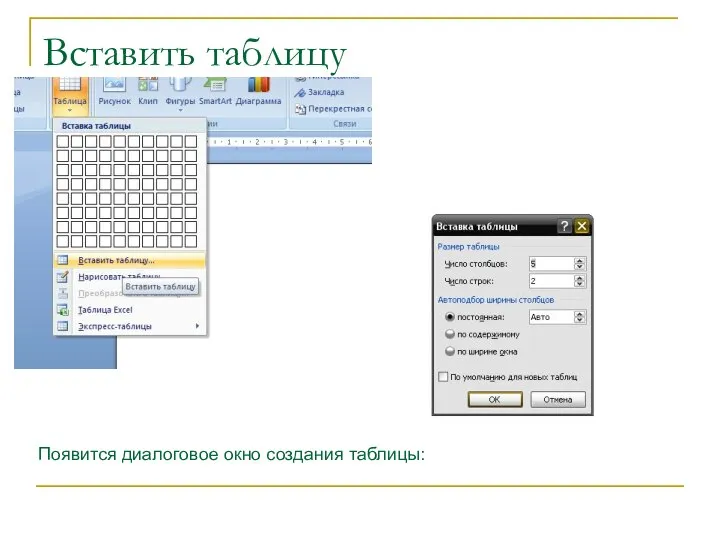
Слайд 8Таблица Excel
Импорт таблиц из Excel в Word
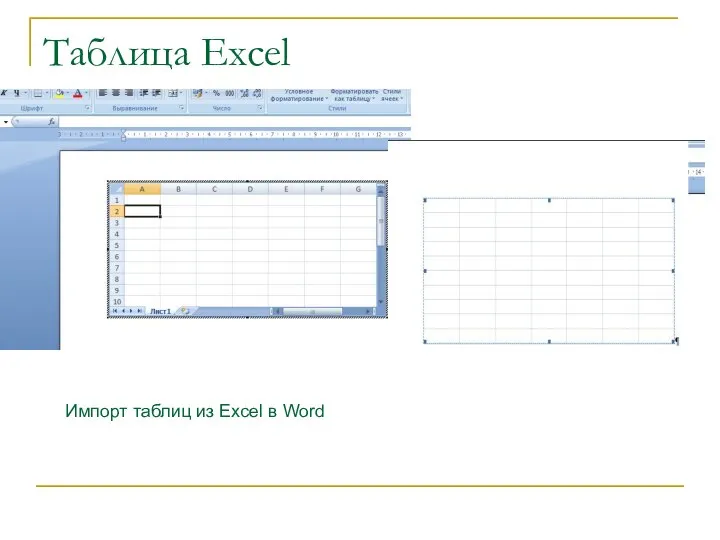

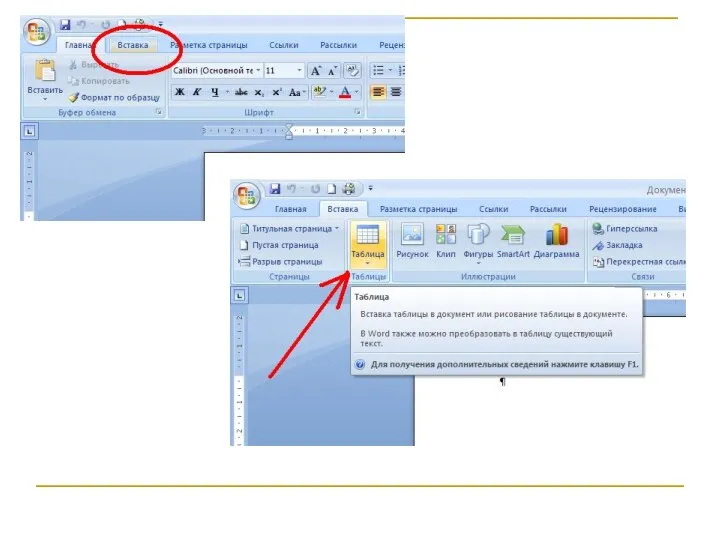

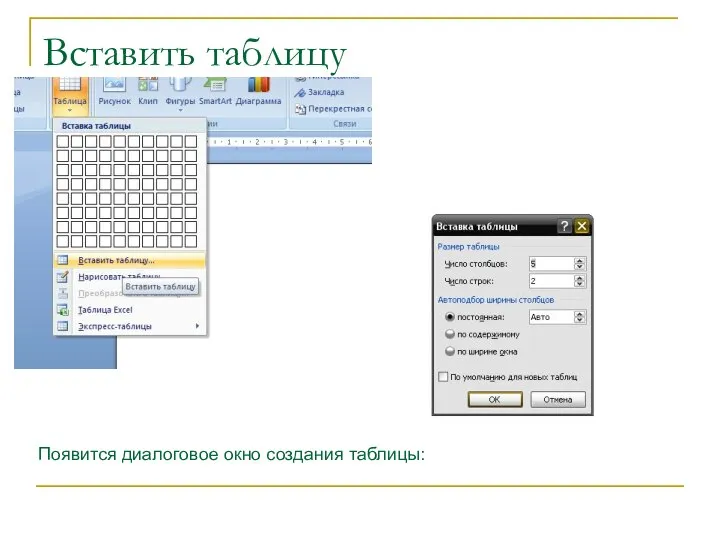
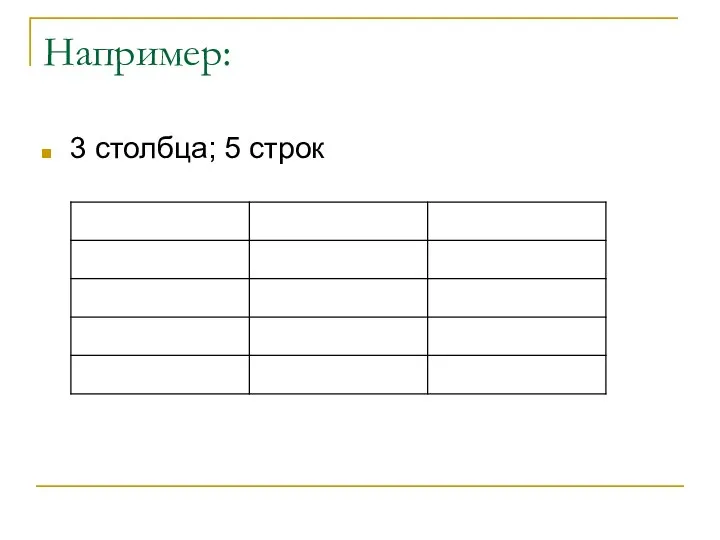

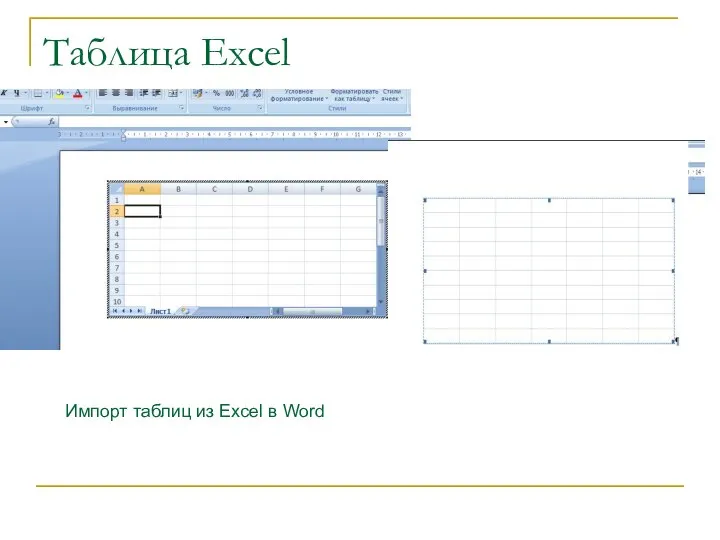
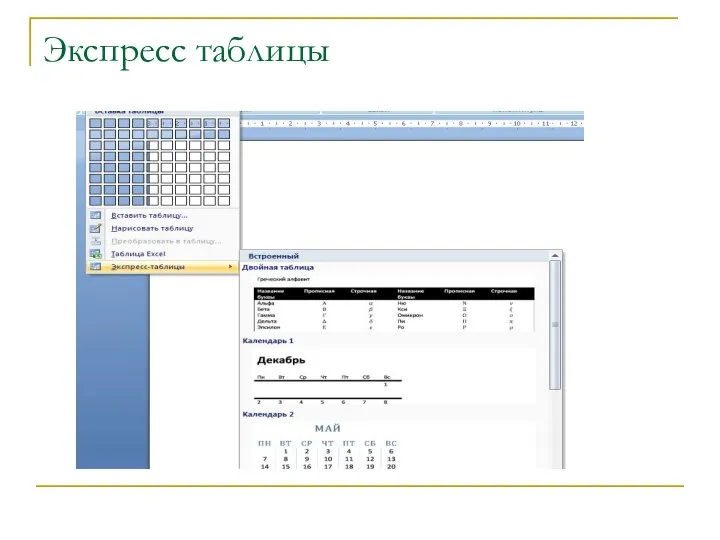
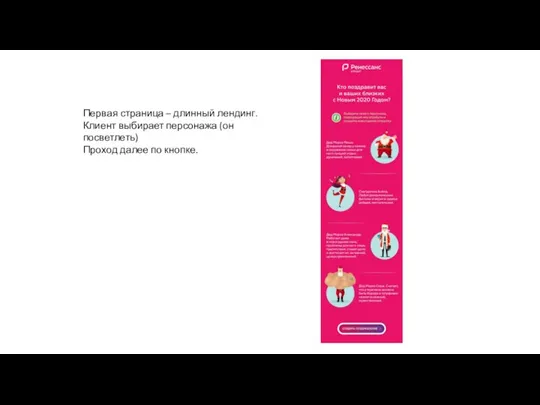 Описание открытки
Описание открытки Прикладная информатика в экономике. Шаблон презентации
Прикладная информатика в экономике. Шаблон презентации Викторина. Безопасный интернет
Викторина. Безопасный интернет Лекция 3 2021
Лекция 3 2021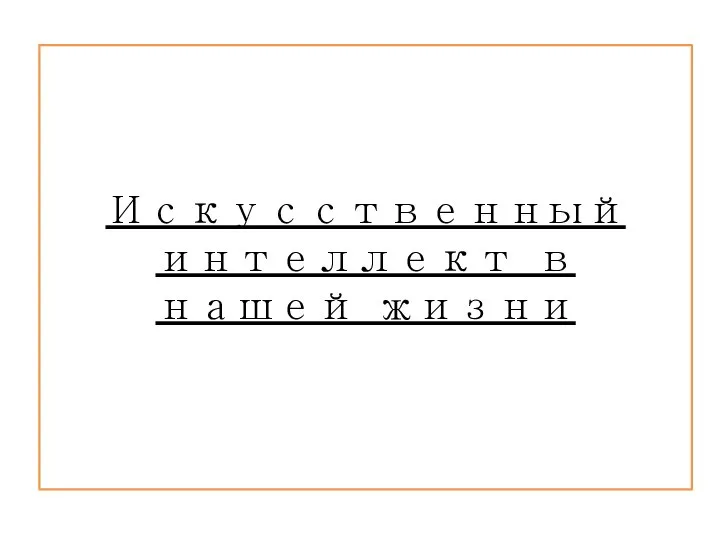 Искусственный интеллект в нашей жизни
Искусственный интеллект в нашей жизни Как прикрепить задание в системе Сетевой город. Образование
Как прикрепить задание в системе Сетевой город. Образование Смена эволюции ЭВМ 1-4 поколения
Смена эволюции ЭВМ 1-4 поколения Интернетзависимость. Проблема современного общества
Интернетзависимость. Проблема современного общества База данных как модель предметной области. Моделирование и формализация
База данных как модель предметной области. Моделирование и формализация Обмен ключами по схеме Диффи-Хеллмана
Обмен ключами по схеме Диффи-Хеллмана Порядок предоставления в электронной форме услуги Государственная экспертиза проектной документации
Порядок предоставления в электронной форме услуги Государственная экспертиза проектной документации Лайфхаки персональной информационной безопасности
Лайфхаки персональной информационной безопасности Машинное обучение. Линейная регрессия и переобучение. Алгоритм применения ML к задачам
Машинное обучение. Линейная регрессия и переобучение. Алгоритм применения ML к задачам Поникараоке. Социальные сети
Поникараоке. Социальные сети Компьютер и его компоненты
Компьютер и его компоненты Форум ITZone
Форум ITZone Асимметричное шифрование. Лекция 4
Асимметричное шифрование. Лекция 4 Новогодний марафон Верим в чудо, творим чудо
Новогодний марафон Верим в чудо, творим чудо Содержательная линия Алгоритмизации и программирования
Содержательная линия Алгоритмизации и программирования Збереження персональних даних
Збереження персональних даних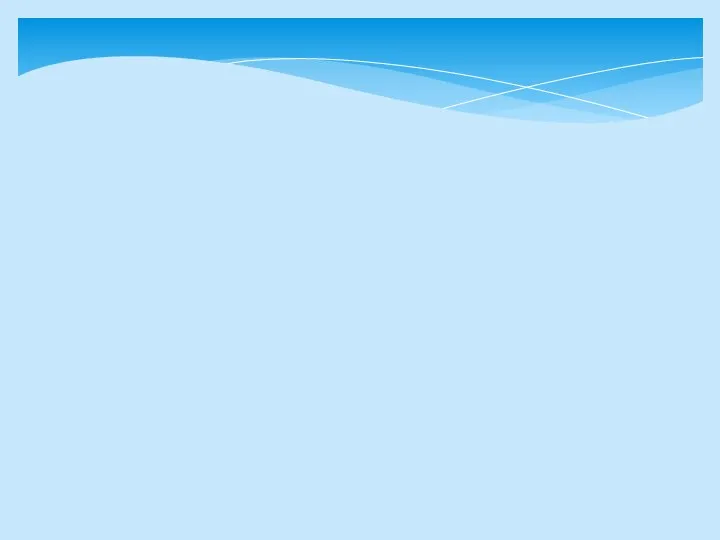 Электронный чек-лист. Способ оценивания
Электронный чек-лист. Способ оценивания Презентация на тему Тексты в компьютерной памяти
Презентация на тему Тексты в компьютерной памяти  Автоматизированные информационные системы
Автоматизированные информационные системы Л1 Введение в MS Windows Server
Л1 Введение в MS Windows Server Разработки по мультфильмам Dysney от Meeting-Sitting Club
Разработки по мультфильмам Dysney от Meeting-Sitting Club Интерпретация религии в Binding of Isaac
Интерпретация религии в Binding of Isaac Разработка программного обеспечения для автоматизации учета труда и заработной платы
Разработка программного обеспечения для автоматизации учета труда и заработной платы Сравнение точности пайплайнов обработки NGS
Сравнение точности пайплайнов обработки NGS